Hvordan endre farge i PDF In
PDF er det mest brukte formatet for å dele dokumenter på nettet. Det er ganske enkelt på grunn av det faktum at det er svært redigerbart og kan brukes på alle plattformer, enten det er Windows, Mac, Android og iOS. Med redigerbar mener vi at en PDF-fil, med mindre den er beskyttet av eieren, kan tilpasses av hvem som helst i henhold til deres krav. Hvis du har mottatt eller lastet ned en PDF-fil og ikke liker fonten eller bakgrunnsfargen på den, kan du ganske enkelt endre dem etter eget ønske. Men hvis du ikke vet hvordan du gjør det, kan du ta hjelp av denne trinnvise veiledningen.
Du kan følge disse metodene på Windows PC eller Mac.
Les også: Hvordan signere PDF på Android og iPhone
innhold
Endre bakgrunnsfarge
Adobe Reader er det beste verktøyet for å vise eller redigere en PDF-fil, og du kan bruke den til å endre fargen i PDF også. Men hvis du ikke har Adobe Reader installert på datamaskinen din, kan du bruke en annen metode nevnt nedenfor for å endre PDF-bakgrunnsfargen.
Bruker Adobe Reader
1. Åpne PDF-filen i Adobe Reader. Velg nå Rediger alternativet fra verktøylinjen.

2. Velg fra Rediger-menyen Preferanser …
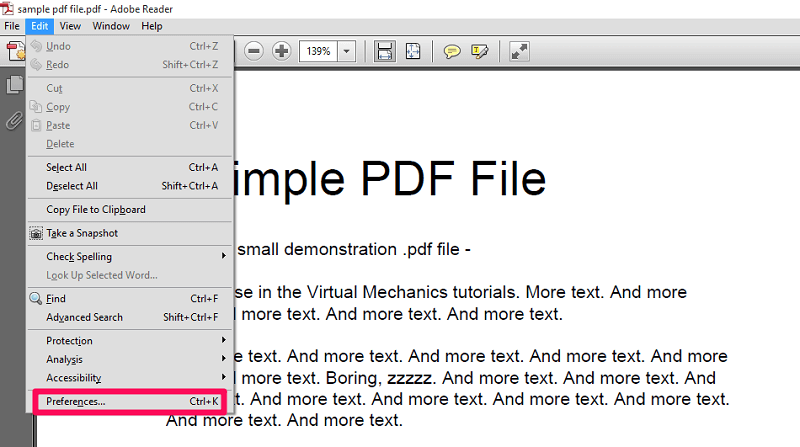
Du kan også trykke på Ctrl + K for å gå til preferanser.
3. På den nye fanen velger du tilgjengelighet fra venstre sidepanel. Velg deretter Bytt ut dokumentfarger og endre Side bakgrunn til en farge du velger. Til slutt, klikk på Ok for å lagre endringene.
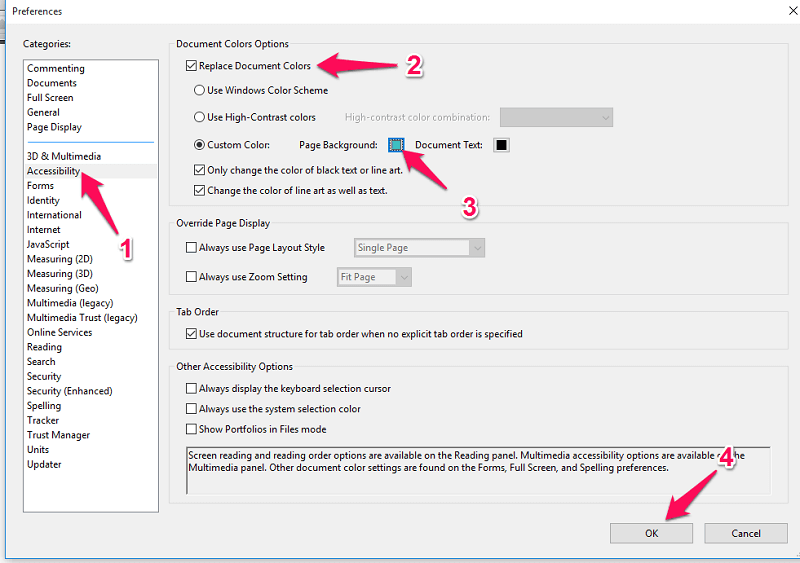
4. Når du har gjort det, vil du se at bakgrunnsfargen til PDF-filen er endret til en farge du velger.
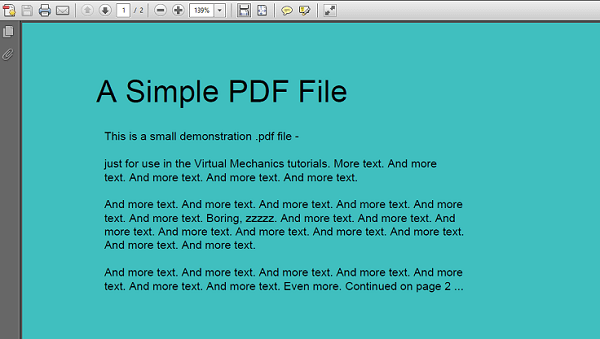
Så dette er hvordan du kan bruke Adobe Reader til å endre bakgrunnsfargen til PDF-filen. Du kan imidlertid også bruke følgende løsning for det samme.
Endre PDF-farge uten Adobe Reader
1. For denne løsningen må du først konvertere PDF-filen til et Word-dokument. For det kan du gå til pdf2doc.com.
2. Last opp PDF-filen din her. Det vil bli konvertert til et dokument og deretter klikke på Last ned for å lagre den konverterte filen.
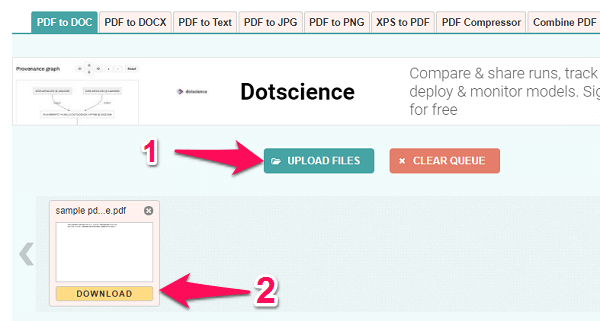
3. Åpne den konverterte Doc-filen i Microsoft Word og klikk på utforming på toppen. Velg nå Sidefarge fra høyre side på verktøylinjen. Du kan nå velge en farge for bakgrunnen fra fargeboksen.
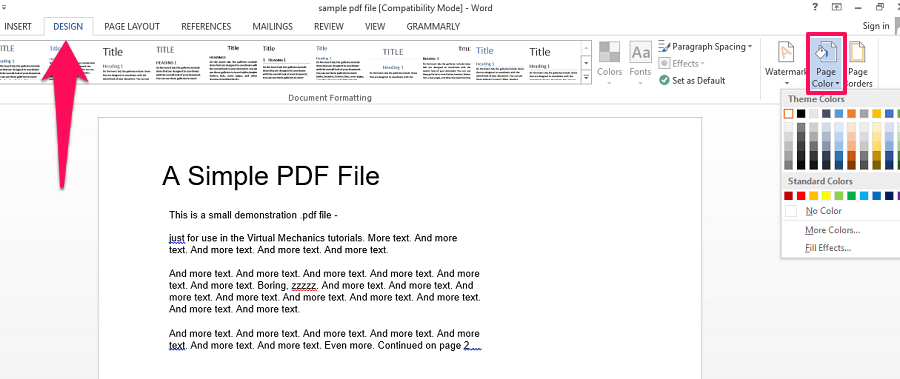
OBS: Denne metoden fungerer på Microsoft Word-versjonen 2013 og 2016. For Word 2007 og 2010 du kan velge Sideoppsett oppsett~~POS=HEADCOMP øverst og velg deretter Sidefarge for å endre bakgrunnen.
4. Lagre nå filen ved å trykke Ctrl + S eller ved å klikke på diskikon øverst til venstre.
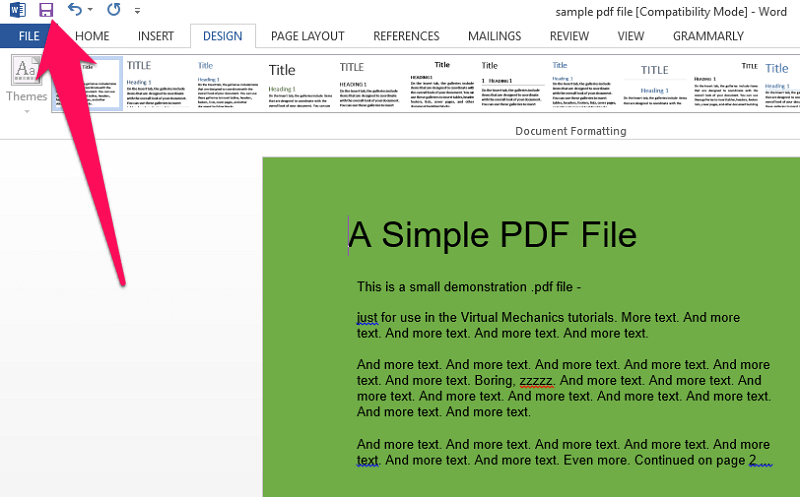
5. Når bakgrunnen er endret i dokumentfilen, må du endre den tilbake til PDF-formatet. For det, besøk Hipdf. Nå laster du opp filen og konverterer den tilbake til PDF. Når filen er konvertert, nedlasting det.
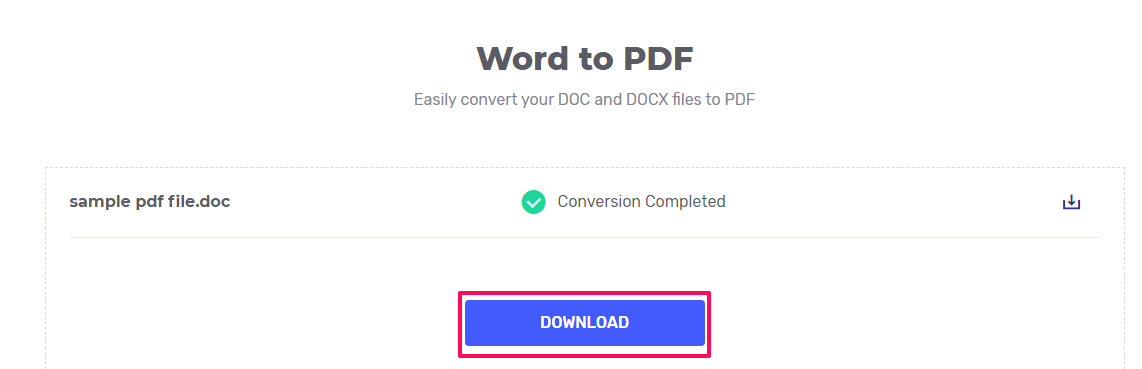
6. Åpne den nedlastede PDF-filen og du vil se at bakgrunnsfargen er endret.
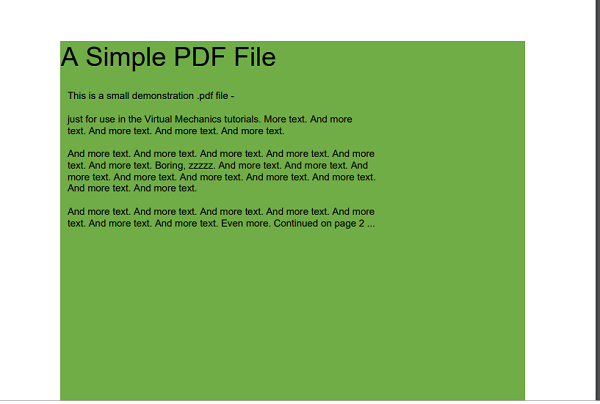
Så dette er hvordan du kan endre bakgrunnen på PDF uten Adobe Reader. La oss nå lære hvordan du endrer fargen på teksten på PDF.
Endre tekstfarge på PDF
I likhet med bakgrunnsfargen kan du bruke Adobe Reader til å endre font/tekstfarge i PDF. Dessuten kan du også bruke et nettbasert verktøy for å få jobben gjort.
Bruker Adobe Reader
1. Åpne PDF-filen i Adobe og gå til Rediger > Innstillinger… fra verktøylinjen øverst.

2. Velg nå fra venstre side Tilgjengelighet. Etter det, merk av i boksen som sier Bytt ut dokumentfarger. Hvis du gjør det, åpnes nye alternativer. Velg Dokumenttekst fra disse alternativene. Velg din favorittfarge fra fargeboksen og klikk til slutt på OK knappen for å lagre endringene.
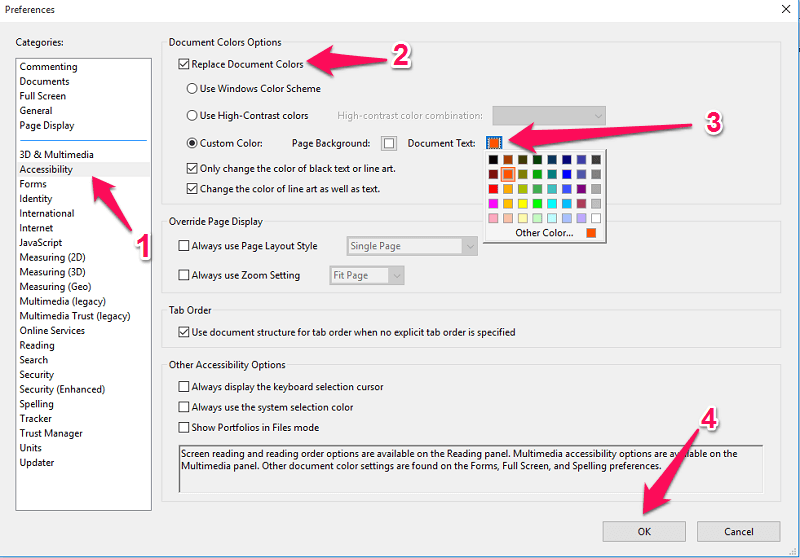
3. Mens du gjør det, vil du se at PDF-teksten eller fonten endres i ønsket farge.

OBS: Du kan bare endre skriftfargen på én side om gangen.
Endre tekstfarge ved hjelp av Online Tool
Dette verktøyet fungerer fint på både datamaskiner og mobiltelefonnettlesere. Så du kan bruke hvilken som helst enhet for å bruke dette nettbaserte verktøyet. Ved å bruke den kan du angi en annen farge til tekst på samme side, i motsetning til Adobe Reader hvor fullstendig tekst på siden får samme farge.
1. Gå til nettleseren Sejda.com og klikk på Last opp PDF-fil. Bla nå gjennom enheten din etter filen og velg Åpen når du finner den.
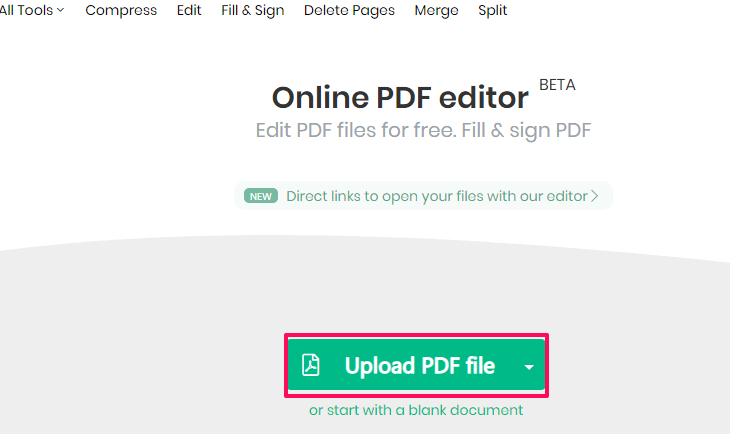
2. Filen din er lastet opp og er klar til å redigeres. Sørg for at tekst alternativet er valgt på toppen.

3. Flytt nå musepekeren over PDF-filen linje for linje. Venstreklikk på en linje for å endre fargen. Når du gjør det, vises en hurtigmeny med få alternativer. Klikk på FARGE og velg deretter din favorittfarge fra esken.
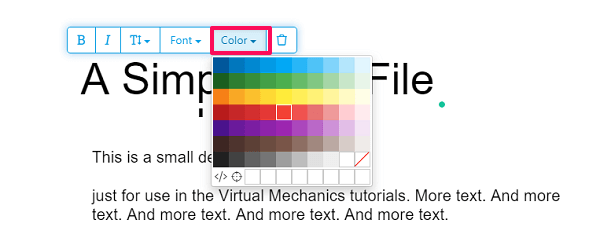
4. Du vil se at fargen på linjen endres tilsvarende.
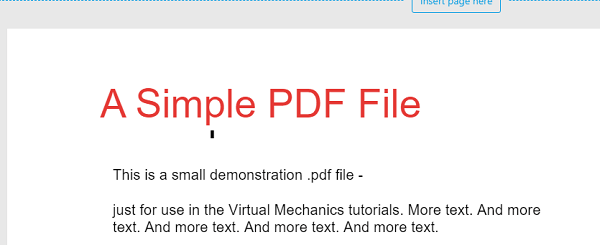
5. Du kan gjenta de foregående trinnene for å endre tekstfargen på hele PDF-en. Når du er ferdig med å endre tekstfarge, kan du klikke på Bruk endringer for å lagre filen.
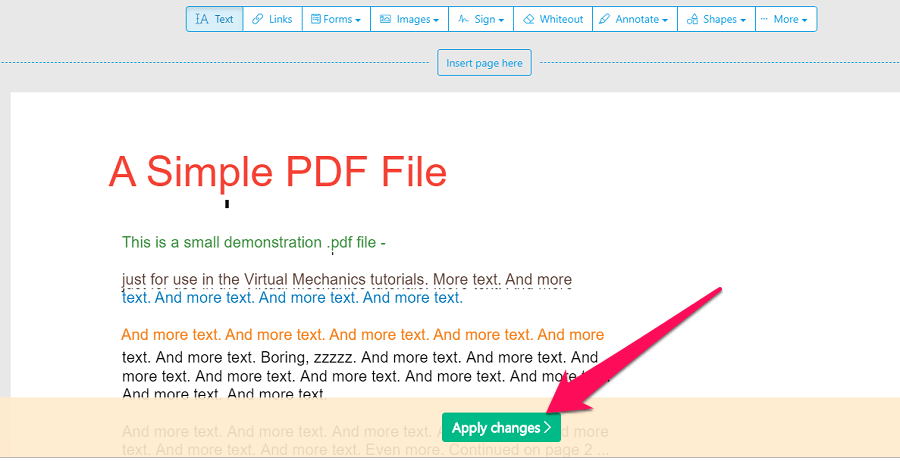
6. Klikk deretter på Last ned-knapp for å laste ned filen på datamaskinen.
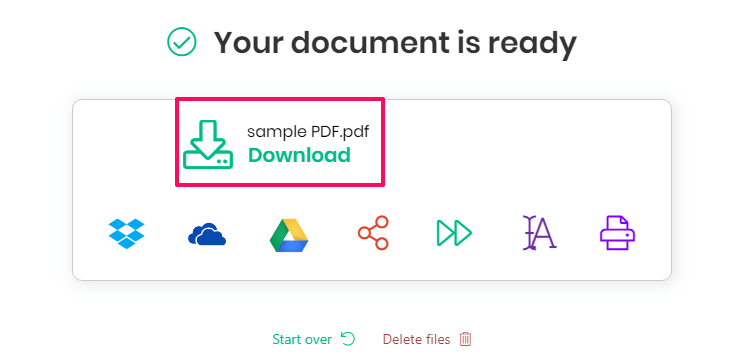
Med dette har du endret tekstfargen i PDF-filen.
Les også: Hvordan komprimere PDF-filer
konklusjonen
En PDF-fil inneholder så mye informasjon, men på grunn av sin rene hvite bakgrunn og svarte tekst, er den kjedelig å lese. Men etter å ha lest denne artikkelen håper vi at du vil være i stand til å endre teksten og bakgrunnsfargen i en PDF-fil til din favorittfarge med letthet. Og det også gratis.
Siste artikler